LS-OPT联合Nastran求解器仿真优化流程
本文摘要(由AI生成):
本文介绍了如何使用前处理软件创建设计变量,并通过LS-OPT联合Nastran进行优化分析设计。文章首先说明了参数化设计变量的设置方法,包括在Hypermesh和ANSA中的具体操作步骤。接着,文章详细阐述了LS-OPT与Nastran的联合设置过程,包括stage模块的设置和求解参数的配置。最后,文章提到了设计响应和设计约束的设置,并说明了如何进行测试运行和优化计算。整个流程旨在提高设计效率,减少手动设置的繁琐和错误,为工程师提供了便利的优化设计工具。
LS-OPT系列一:LS-OPT与nastran的联合仿真优化
LS-OPT软件内置有nastran求解器的接口,但是LS-OPT相比于其他优化软件如Isight、Optimus、Hyperstudy、Heeds等对于nastran设计变量的参数化方法还不够完善,(其他几个软件的CAE软件接口使用会在后续系列教学中一一呈现)。LS-OPT软件nastran输入文件参数化有两个方法:
一:使用defrepsym关键字设置
二:使用LSOPT软件自带的设计变量定义方法设置(本文不详细说明)
本文只针对第一种方法进行详细说明,在使用之前还需要简单解释下defrepsym参数。
Nastran支持对数据的参数化变量设置,使用的命名包括setrepsym、defrepsym等。
defrepsym命令格式为:
%defrepsym <varname>=<varvalue>
$设置变量名和变量值
使用方法:
%varname%
例:
将壳单元编号为1的属性参数,设置变量名为TH01,变量值为2.0
$$-----------Executive Control Cards-----------------------------------$
$$------------------------------------------------------------------------$
%defrepsym TH01=2.0
SOL 103
CEND
$$-------------------------------------------------------------------------$
$$-------------------------------------------------------------------------$
$$ Bulk Data Cards $
$$-------------------------------------------------------------------------$
PSHELL 1 1%TH01% 1 1
其中LSOPT内置的程序只对dyfrepsym关键字做解析来识别定义的参数,实际上也是和nastran自带的参数化计算的方法是一致的。
在使用nastran求解时,可以通过手动的方式来创建设计变量,只需要按照参数化设置的规则进行即可,但是当设计变量较多或者对于nastran求解文件格式不是太熟悉的工程师来说,手动设置稍显负责且容易出错。这里给出通过前处理软件创建设计变量的方法和实例,仅供参考。(注:这里面的参数化分析针对所有类型的求解分析,参数化设计变量的设置不要和nastran SOL200模块中设计变量的设置相互混淆了)。
算例:
问题描述:长100mm,宽10mm,厚度为2mm的壳单元模型,一端固定约束,另一端受20N的载荷力。
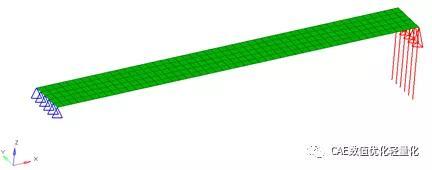
一、参数化设计变量
基于hypermesh
从模型树中找到需要进行参数化的壳单元属性,找到关键字“T”右键,选择“Create and Assign Parameter”,如下图。
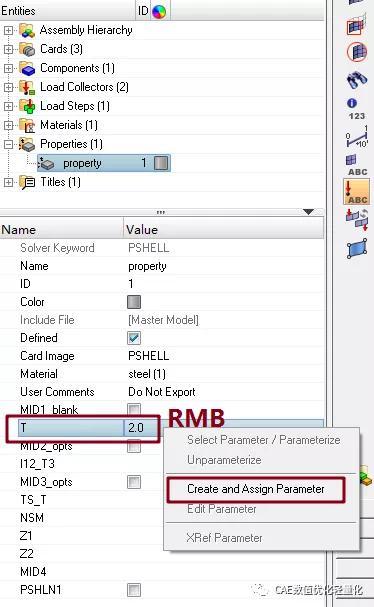
弹出参数设置窗口,设置变量名TH01,变量值为原始厚度。
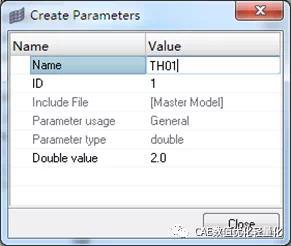
设置好后可以在模型树中发现增加了一项“Parameters”,如果需要继续添加其他设计变量,按照如上步骤继续添加即可。
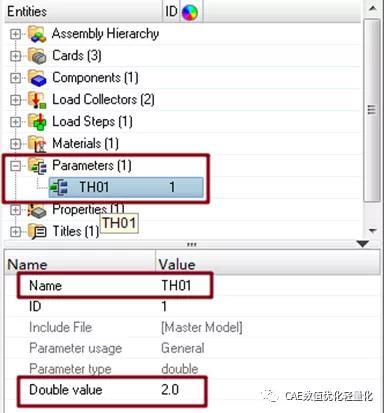
设置完成后输出求解文件。
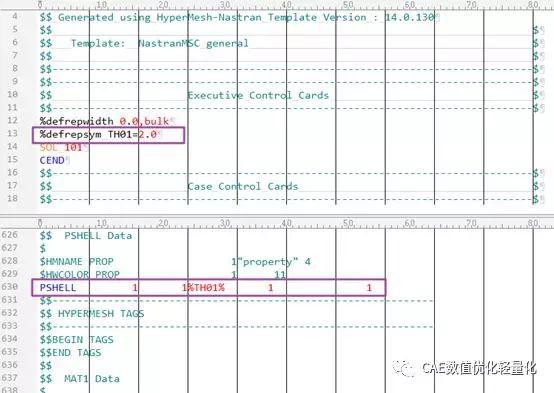
基于ANSA
在nastran求解器接口下找到“AUXILIARIES”中的“PARAMETER”
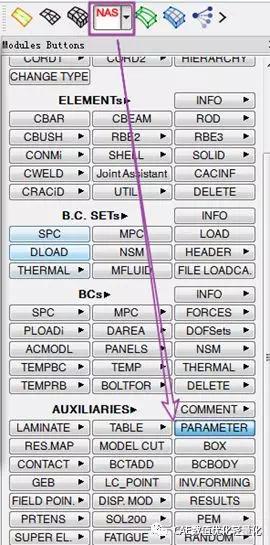
打开parameter命令后弹出设置窗口,点击New
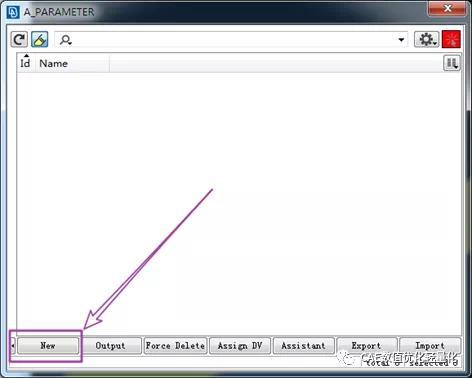
在弹出的参数创建窗口设置参数名和值,其中需要勾选defrepsym选择。

创建完成后打开属性管理窗口编辑需要进行参数化设置的属性卡片
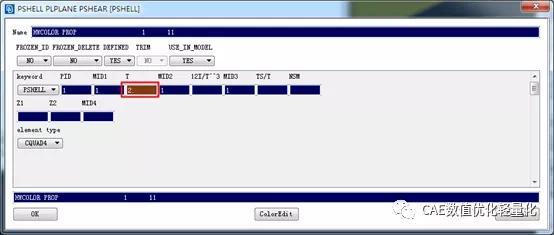
在关键字“T”上按快捷键F3,从参数列表中选择需要设置的参数,双击后确定。
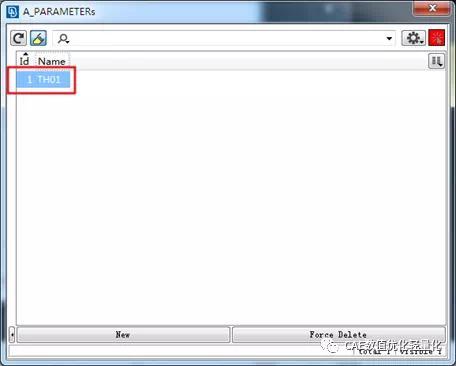
如果还需要设置其他参数,继续以上操作即可,设置完成后保存为求解文件。
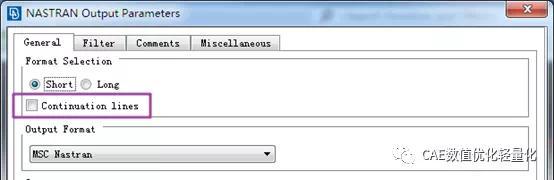
(注:如果nastran的版本过低,需要设置下输出nastran求解文件的格式以及连续行等)
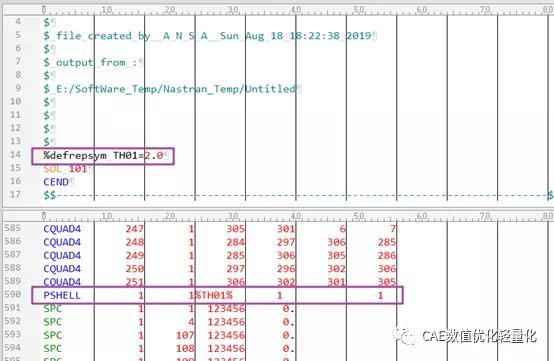
以上,便完成了参数化变量的设置。
二、LS-OPT联合Nastran设置
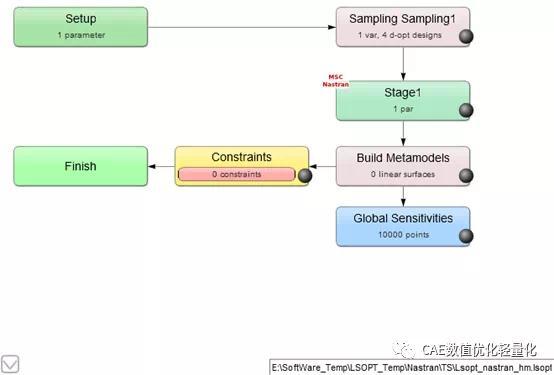
在LS-OPT中将stage模块设置为nastran接口,双击设置nastran求解参数。
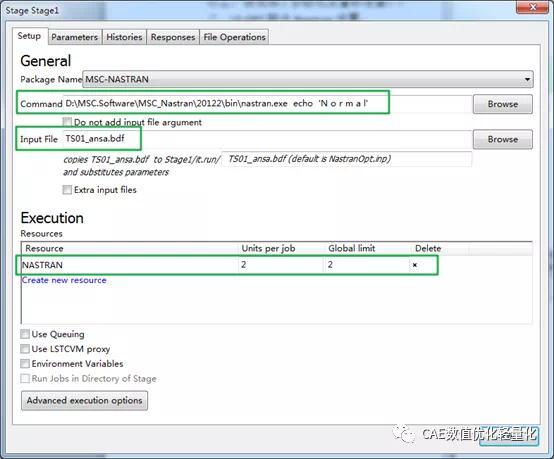
三、设计响应
由于LS-OPT没有读取nastran结果文件的接口,因此需要通过LSOPT自带的工具设置设计响应。(如果通过这种设置方式进行设计响应的设置不够友好,可以通过LS-OPT与META后处理软件的接口进行结果的解析,具体使用META进行CAE分析结果后处理的并联合优化软件的使用在后续会有进行专门的说明,META有非常友好的结果后处理接口以及结果响应参数化设置的流程,十分便于联合优化软件进行优化设计流程的搭建)。
找到nastran模块下“Response”栏,选择LSOPT自带的文本解析工具“GENEX”。
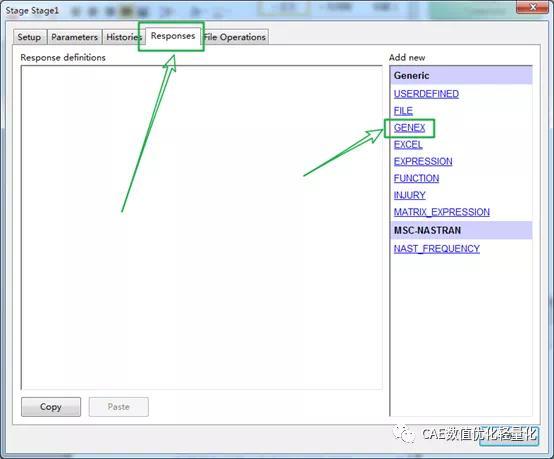
打开后,在“Input data file”栏中输入需要解析的结果文件,在“Input GenEx file”中找到g6(LSOPT结果解析文件)格式的文件,如果是第一次创建,则可以直接输入文件名便可创建。
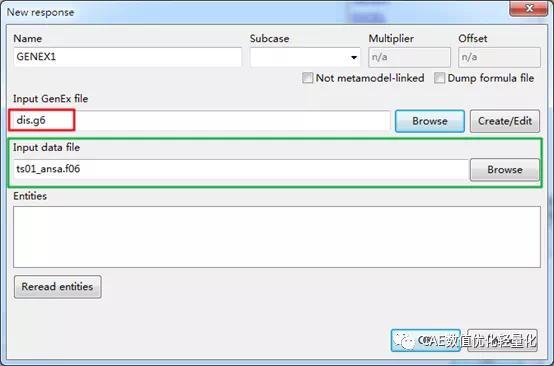
找到需要进行设计响应设置的结果,选择后右键创建Entity项。
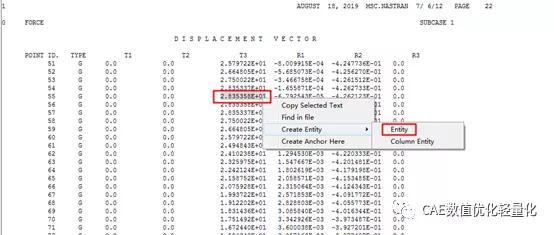
设置后之后修改项的名称,通过以上方法设置其他设计响应。保存后退出。
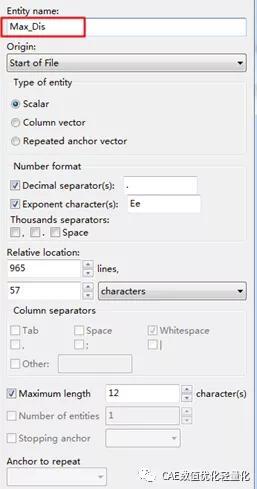
退出到设计响应创建窗口,点击Reread entities,即可在Entities栏下看到所有创建的设计响应变量。
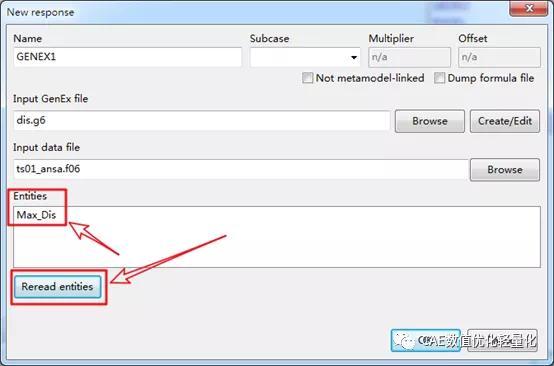
四、设计约束
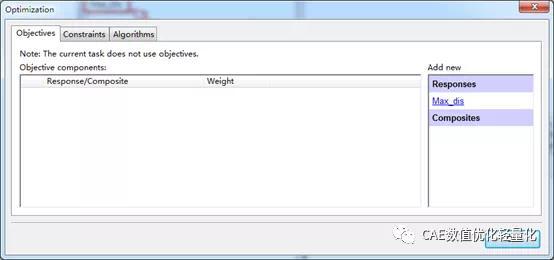
完成所有设置后进行测试运行。
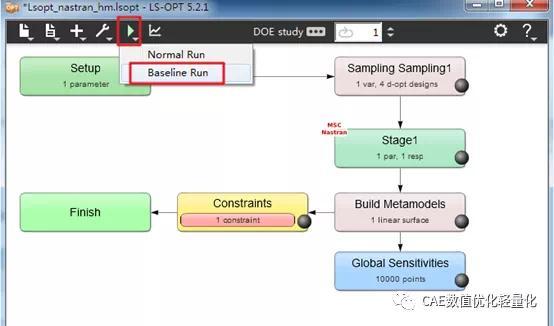
如果可以正常运行,证明整个设置没有问题,点击normal run 即可进行整个优化流程的运行计算。
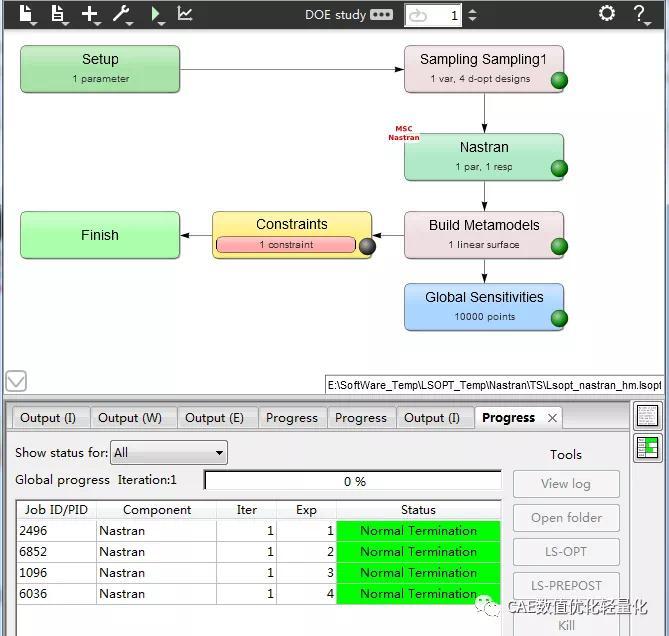
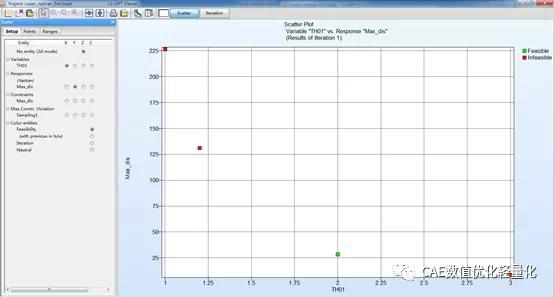
以上便是LSOPT联合nastran进行优化分析设计的流程。





